ArtRage中文名称为“彩绘精灵”,是一款功能十分强大的绘图制作软件。的界面清爽美观的界面,可以自动折叠及隐藏菜单和调板,为用户提供了更大更便捷的的绘画空间,内置丰富的画笔工具和画布纹理,能够模拟出真实的绘画效果,同时支持数位板连接和脚本录制功能,满足用户的不同需求。
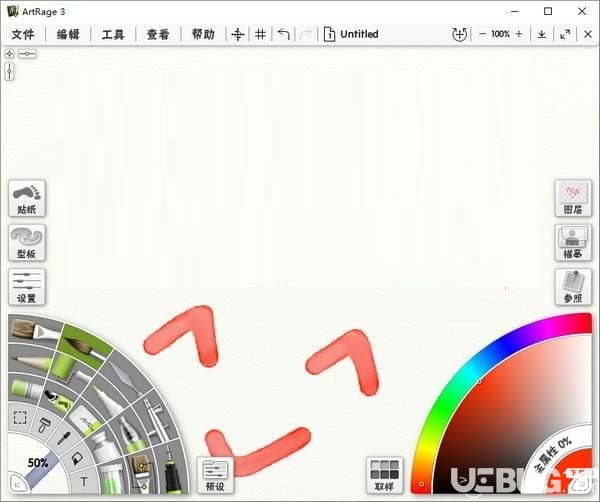
【基本介绍】
ArtRage即彩绘精灵,是一款非常强大的油画制作软件,可以充分发挥你的想象力,绘制出属于你的油画作品。作为小巧的模拟自然手绘的软件,ArtRage具有干净的界面、简单直观的操作。作为专业的油画绘制软件,ArtRage可以充分发挥你的想像力,绘制出属于你的油画作品。ArtRage 模仿自然画笔的功能非常强大,它对各种画笔特性的模仿能力令人叫绝!
【软件特点】
ArtRage模仿自然画笔的功能非常强大,它对各种画笔特性的模仿能力令人叫绝。不仅如此,它还可以模仿不同的纸张质地,让你完全感觉不出只在电脑中作画。它所画出来的效果和用颜料在纸上画的效果几乎一样。ArtRage也是一款非常好的漫画绘制软件,提供了油画笔、油画刀、蜡笔、铅笔、粉彩、箱头笔多种笔触,另外它还有松节油和刮刀等等工具,让用户画起画来跟真实油画的步骤没有什么区别。
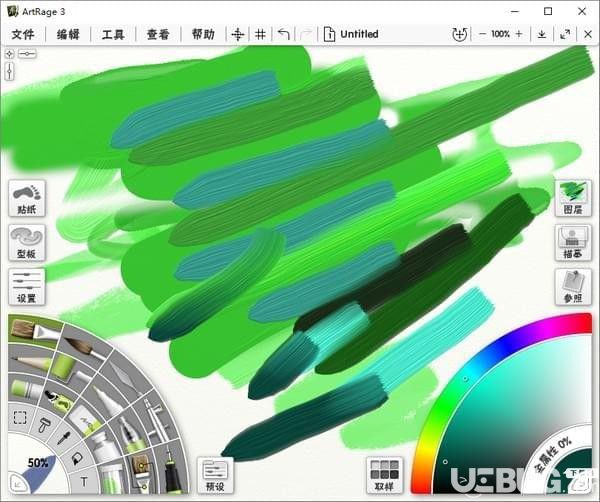
【软件功能】
1、传统帆布纹理
绘画时,ArtRage的画笔会与画布交互。自定义您的纸张以获得您想要的效果,无论是平滑的数字背景,精美的素描纸,粗糙的画布或您自己的创作的自定义图案。用铅笔擦拭您的画布的凹凸,观看水彩散布在裂缝和缝隙上,用油沾上油渍,并用您的定制数码刷刷新纹理效果。
2、传统艺术家的理想软件
无论您是否买不起材料,您的素描本都会耗尽空间,打破所有的铅笔线,不断涂抹油墨,不要等待油漆干燥,猫不断吃着你的粉彩,或者你过敏对于溶剂,您可以将传统技能转移到数字化,并继续使用所有相同的熟悉工具。如果您想学习一种新的绘画介质,那么ArtRage也是一种低成本,低压的方式来熟悉油漆和铅笔,或者在尝试复杂的项目之前创建快速研究。
3、丰富的现实传统媒体
ArtRage一直以传统媒体而闻名,ArtRage 5并没有改变。水彩工具仍然可以让您完美控制艺术品,而油画让您可以像现在一样现实地融合和混合,但现在它与一个非常自然的铅笔,灵活的自定义刷子编辑,更快的性能!
4、专为数码艺术家而设计
如果您不是自然媒体,但是正在寻找更接近Photoshop的东西,那么ArtRage 5仍然有很多提供给您。最新版本允许您设计自定义画笔,组合工具,掩模,可选择工具,图案和渐变填充,过滤器,喷枪,可定制的手写笔属性,自动线条平滑,高度控制的颜色选择,以及最智能的填充。
5、灵活的平面设计工具
使用网格,指南和透视来计划您的作品,并轻松掩盖区域并使用模板绘制自定义形状。使用透视变换选项将绘图以完美的尺度映射到一个或两个点的透视图,并使用快速对齐和对称功能更容易地绘制。
6、个性化一切
您可以制作ArtRage,并根据需要调整软件。为每个工具保存自己的预设,设置自己的自定义画布纹理,设计自定义透视网格,并重新排列工作空间,以增强您的工作流程和创作过程。导入新模板,从自己的图像添加新的自定义画笔和贴纸,创建颜色样本和颜色选择器,并构建完美的绘图工具,以帮助启发和协助您的艺术。
7、图层编辑
使用过滤器,图层效果,图层混合模式调整图像。使用Photoshop标准混合模式,如“乘法”和“屏幕”工作,并为各个图层添加可编辑的发光,浮雕和阴影效果。您甚至可以使用自定义纹理压缩图像。清理扫描的草图以清除脏的白皮书,以便您可以使用去除颜色哑光对线条进行着色,并使用翘曲(液化)扭曲图像。您可以添加模糊或噪点,或轻松调整图层的颜色和对比度。如果需要重新绘制图层,请使用锁定透明度和其他选择和锁定选项来控制更改。
8、多平台支持
ArtRage具有桌面和移动版本,具有完全兼容的文件格式,可以保留不同版本的ArtRage之间的油漆数据和图层。这意味着您可以在iPad Pro上绘制现场研究,然后使用桌面上的相同工具继续操作。或者在Android手机上的火车上绘制想法,并在您使用更强大的计算机时正确开发。您也可以轻松地在MacOS和Windows之间切换而无任何问题。
9、记录你的画
ArtRage提供脚本录制,可让您录制整个绘画流程,并在ArtRage 5中稍后播放。这对于录制会话非常有用,研究您的绘画流程,并以更大的尺寸重新创建较小的移动绘画。脚本将按您选择的大小重绘每个笔画,因此您不会通过调整图像大小而失去绘画质量。
【安装教程】
1、下载软件压缩包文件,首先点击“artrage 5.exe”安装官方原版程序
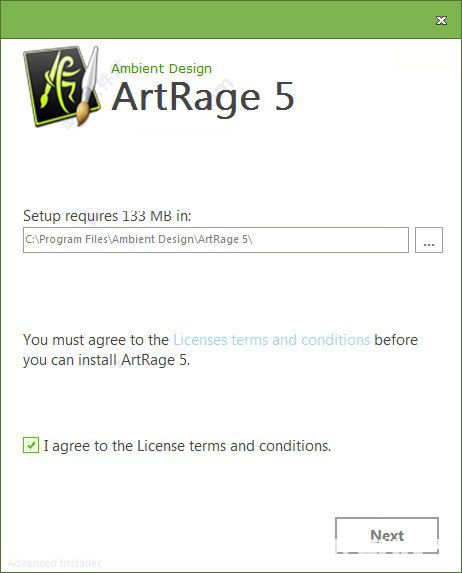
2、设置快捷方式类型
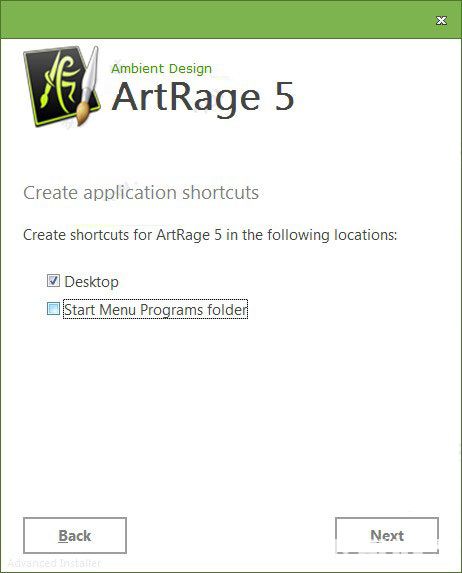
3、设置开始文件夹,确认无误后即可点击【Install】按钮安装
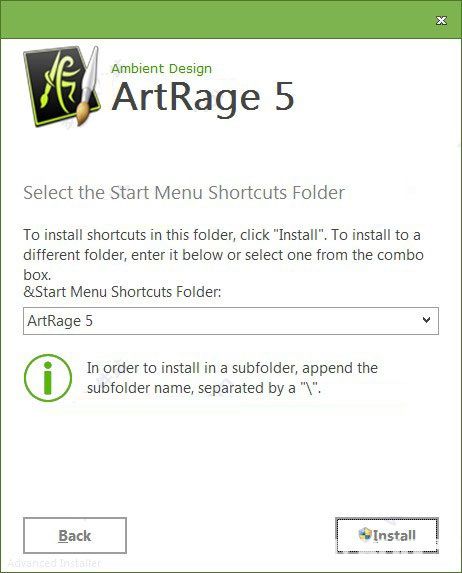
4、等待ArtRage 5安装完毕,点击【Finis】完成
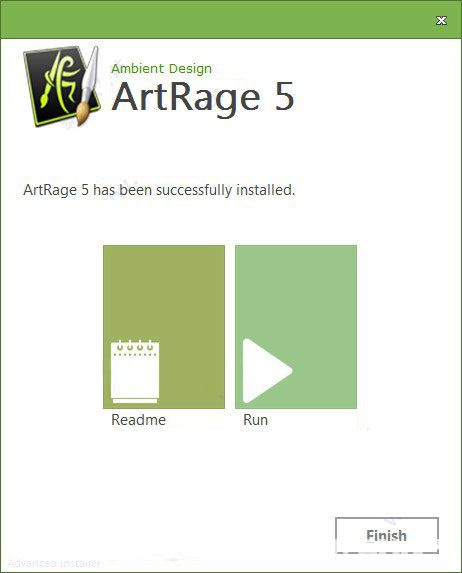
【汉化破解】
1、不要运行软件,将汉化补丁文件夹中的zh_CN文件夹复制到软件安装目录的Languages文件夹中
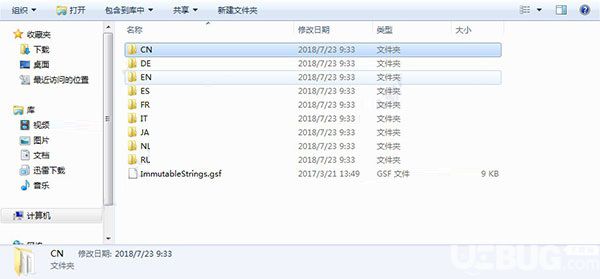
2、运行软件,如下图所示,将注册码文本中的内容RLEPE-KEMAE-KLMVK-MWAGJ-WTGWJ复制到窗口中,点击ok
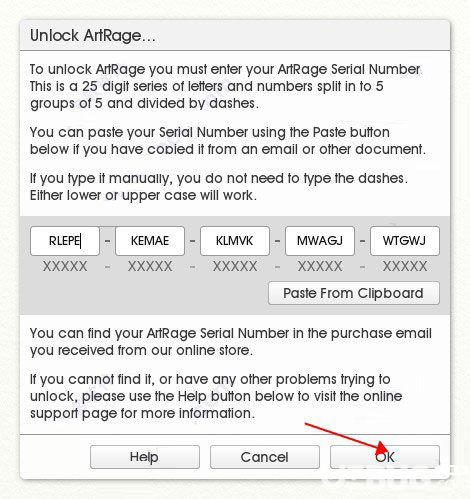
3、成功进入软件,点击help-Select Language,选择简体中文
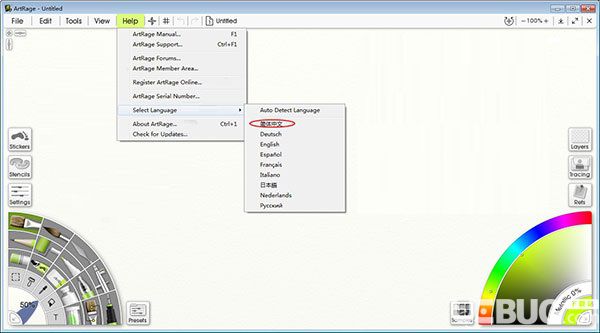
4、重启程序,即为ArtRage 5中文破解版
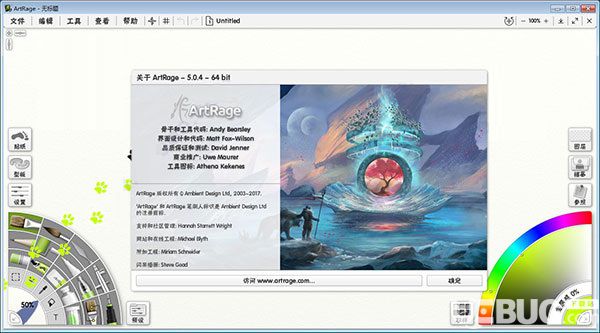
【界面简洁】
打开软件 artrage ,artrage的图标是个画板挺好认的。

各个区域大致划分:
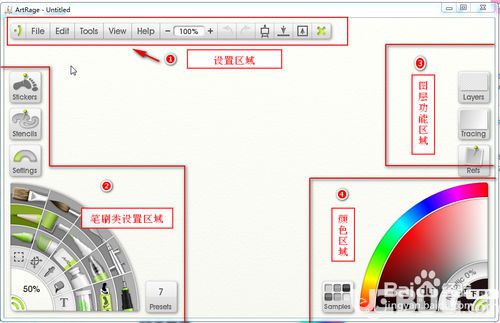
笔刷一共有十五种
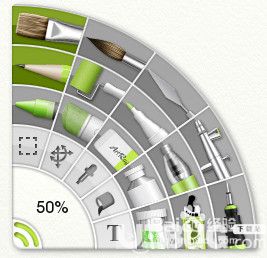
依次是:
1 笔刷选择区域
2 圈选、取色、填充、文字功能区域
3 笔刷大小调节区域

笔刷设置类折叠状态:
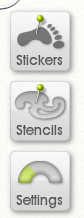
点击折叠状态,弹出展开对话框
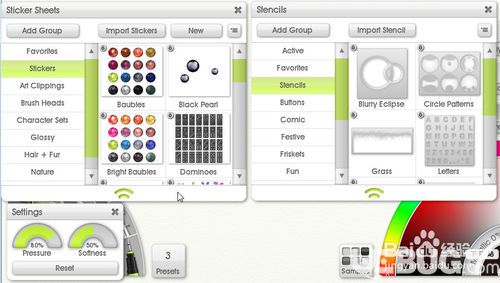
色彩区域:
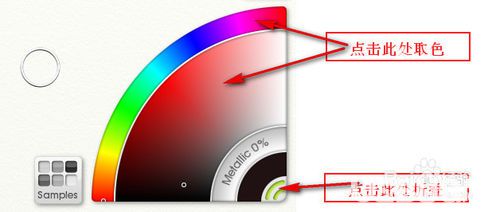
图层功能区域
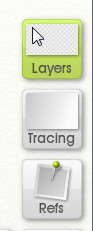
主要介绍图层功能的参考图以及临摹图功能。
点击tracing以及refs
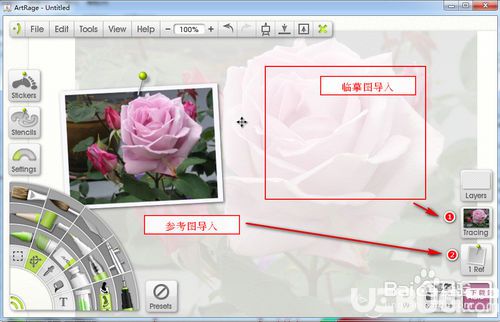
学会了这些基础功能就可以愉快的画画了
artrage水彩配置
【使用教程】
打开artrage5
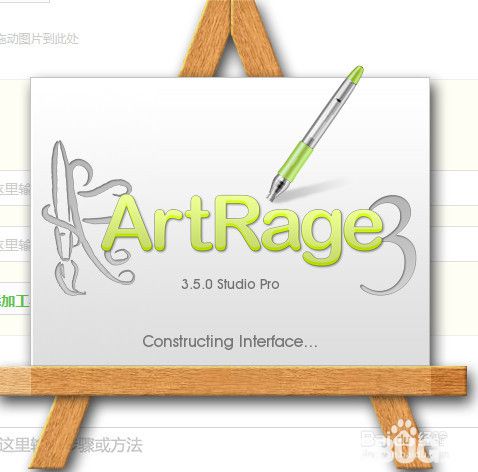
面对收纳状态,tab键展开各种工具
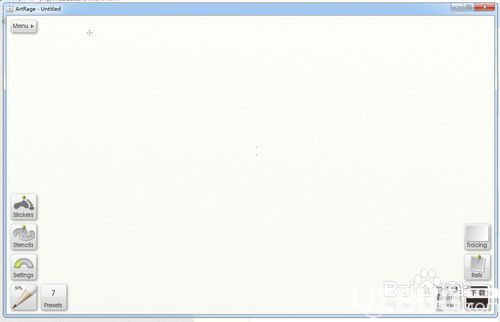
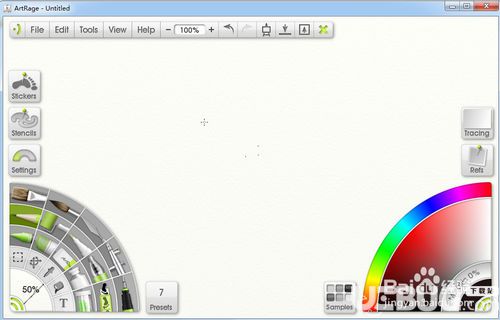
照图点击红框展开笔刷设置
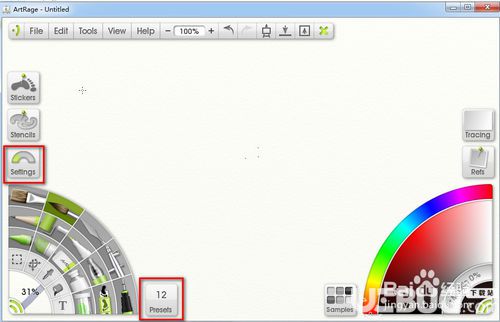
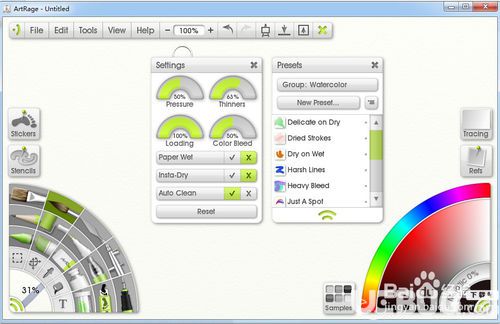
照图修改设置
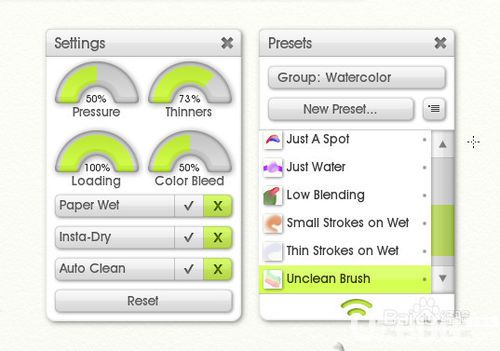
笔刷试验效果如下图:
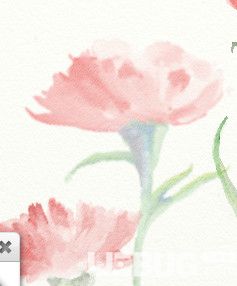
artrage 笔刷压感饱和度变化总结
了解大体的笔压情况
water color :pressuer 压感变化
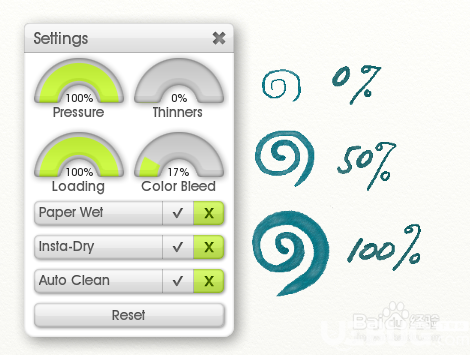
watercoler: loading 载色/笔饱满度
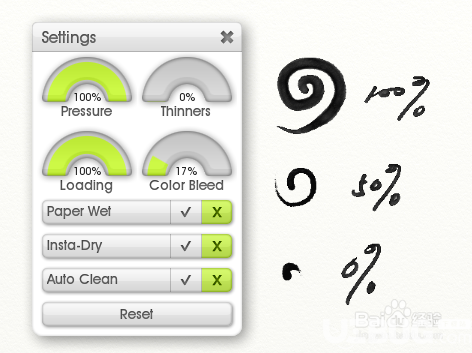
铅笔的鼠标不同压力表现
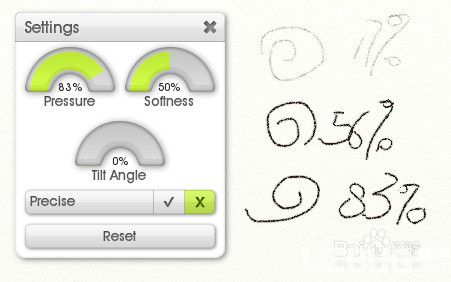
铅笔的数位板不同压力表现
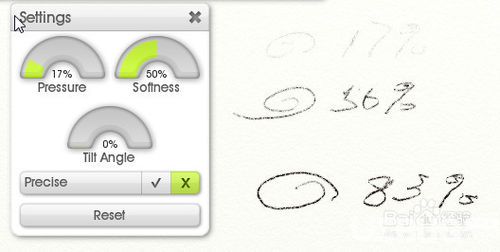
常用笔刷效果设置:
炭笔的感觉
tllt angle的范围最好在50%以下,过了70%就如同将笔几乎平贴画的效果。
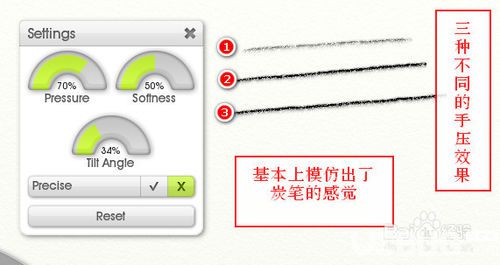
喷枪效果图:
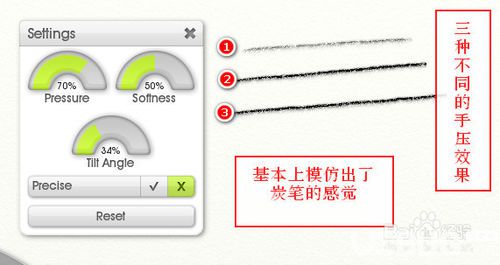
炭笔+喷枪效果展示:

ArtRage 和sai 有什么区别吗?
【同类比较】
1、ArtRage是Ambient Design出品的一款小巧的自然绘画软件,支持数位板操作。
ArtRage(彩绘精灵),软件支持Windows和Mac OSX,能工作于目前大多数绘图板下,其简易的操作界面对于新手也很容易上手。软件附带的笔触类型和风格也很丰富。新版本相对于旧版本挺升了性能的同时也增加了许多的画笔类型和新的功能。
2、SAI是由日本SYSTEMAX公司销售的一款绘图软件。SAI简单粗暴上手快。某种意义上功能强劲。但专业性不如PS,painter之类。虽然不少画师依然使用SAI作画,毕竟如果不需要深入的处理效果什么的,SAI足够了。
ArtRage就个人使用来看上手没有SAI容易。不过界面简洁。工具功能也很有意思,笔刷和尺子什么的比较人性化。效果更相似于手绘,但又不会像painter一样复杂无比。某种程度上也算是简单粗暴一类。不过好像得使用正版,否则大部分功能都会被限制使用。SAI则是全免费,笔刷材质调整似乎也比AR简单随意一些。








